Почему внезапно пропадает интернет на ПК?
Пользуюсь интернетом по технологии ADSL, к модему по проводу подключен компьютер, а по Wi-Fi ноутбук и телефон. По Wi-Fi проблем нет, а вот по проводу возникают проблемы. Все индикаторы на модеме горят, на ПК около часов значок показывает подключение, в свойствах показывает что соединение установлено, получение ip и dns стоит на автомате (ставил вручную — не помогло). Работает нормально и внезапно пропадает, ничего не помогает, кроме перезагрузки ПК (именно ПК), при этом телефон ( а когда включен ноутбук, то и он) спокойно грузит информацию по Wi-Fi с того же модема. Что может быть и как исправить? надоело в самый важный момент перезагружаться (около 5 раз в день выходит)
У меня сейчас происходит с интернетом на компьютере то же самое. Интернет пропадает только на нем, а на планшете, ноутбуке интернет есть.Пока не перезагрузишь комп, интернет не появляется. Тоже раздача идет от Wi-Fi роутера. Вот и хотел узнать, справились ли Вы с этой проблемой и как? Не подскажите и мне, что надо делать? — 4 года назад
Попробуем последовательно разобрать несколько возможных причин, в порядке возрастания вероятности.
По тегам вижу, стоит семерка. Достаточно стабильная ОС,но все равно, как все от мокрого софта не совсем адекватное. Если ставили давно, и тем более, нет хорошей антивирусной защиты, то могут быть проблемы с ним, он может создавать ошибки. Обычно такой комп сильно тормозить, часто зависает. В таком случае есть смысл в переустановке ОС. Причина маловероятная.
Некоторые вирусы иногда приводят к зависанию сетевых служб. Проверить можно антивирусными сканерами от Касперского или ДоктораВеб. Часто, если причина была в этом, приходится опять-таки, переустанавливать. Причина более вероятная, чем первая, но не слишком частая.
Не родной драйвер сетевой карты. Особенно проявляется именно на семерке. Драйвер устанавливается, карта даже работает, но периодически «сбоит». Лечится заменой драйвера. Встречается, тоже, не часто.
Неисправность сетевой карты. К сожалению сетевые карты тоже капризны. Проверить можно только путем замены. Встречается чаще чем предыдущие причины. (По крайней мере, мне встречались).
Неисправность порта в модеме. Проверить можно подключением компа к другому порту в модеме, или заменой модема. Вполне возможна, если модему три и более лет. Встречается нередко. Но скорее не Ваш случай, потому что перезагрузка только компа в этом случае, обычно, не помогает, приходится перезагружать и модем.
Неисправность сетевого кабеля, плохие контакты коннекторов как со стороны модема, так и со стороны компа. Очень часто встречается. Но Ваши симптомы, когда сеть снова работает после перезагрузки, говорят, что у Вас, скорее не эта причина.
Включена ли сетевая карта?
Для проверки выберите «Пуск» > «Панель управления» > «Сетевые подключения». Если Вы увидите точно такой же значок, как показано на рисунке, значит сетевая карта выключена:
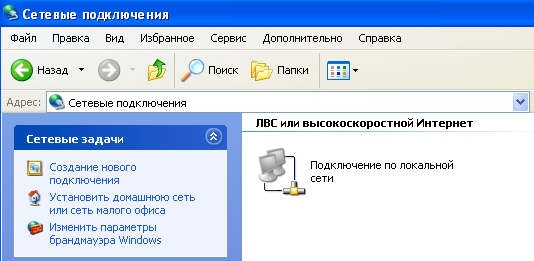
Нажмите правой клавишей мыши на Вашем подключении и выберите «Включить»:
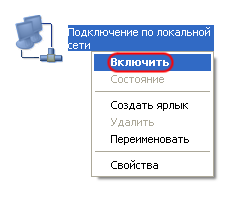
ВНИМАНИЕ: при наличии нескольких сетевых подключений убедитесь, что они все включены.
10 причин, почему не работает Интернет
- Обрыв на линии. Зачастую это самая распространённая причина отключения Интернета. То есть это может быть не только обрыв кабеля, но и выход из строя любого другого оборудования, отвечающего за подачу Интернета. Для этого позвоните по телефону своему провайдеру и сообщите о проблеме, если они ещё не в курсе событий.
- Плохое покрытие сети (у мобильного оператора). Если Вы пользуетесь 3G-модемом или осуществляет подключение при помощи, мобильной SIM‑карты, то проблема может заключаться в плохом покрытии сети, что сулит постоянными перебоями и другими проблемами.
- Wi-Fi роутер расположен далеко от компьютера. Если Вы получаете Интернет по Wi-Fi, то возможно Вы слишком далеко ушли от зоны сигнала, поэтому пропала сеть. Вам нужно вернуться на прежнее место, где Интернет работал.
- Ваш сетевой кабель перегнут (в независимости где он проходит: по квартире или в доме). Очень часто мы по своей неосторожности или неосторожности жителей нашего подъезда повреждаем кабель, по которому идёт Интернет, ставя на него тяжелую мебель или другие предметы интерьера. А так как кабель очень хрупкий, то сразу же ухудшается соединение с компьютером, а может и вообще пропасть интернет-сигнал.
- Завис роутер. Время от времени роутер (или его ещё называют маршрутизатором) зависает. Для этого необходимо высунуть блок питания из розетки, подождать 30 секунд и снова всунуть его обратно. Как только роутер заработает – интернет-соединение вернется.
- Зависла сетевая плата илиWi-Fi адаптер. Кроме роутера может зависать сетевая плата в компьютере, для этого придется перезагрузить Ваш компьютер. Если завис Wi-Fi адаптер (внешне напоминает на флешку, однако он служит для приема Wi-Fi волн), то его нужно высунуть из USB-гнезда и через 30 секунд обратно всунуть.
- Отключили за долги. Старайтесь вовремя оплачивать услуги Интернет-провайдера, иначе за долги они могут отключать Интернет. Так это или нет, можно узнать, позвонив в офис провайдера.
- Неправильно настроен Интернет. Такое обычно случается после переустановки операционной системы Windows. О том, как настроить Интернет, вы сможете узнать в брошюре, полученной от своего провайдера.
- Вирусы. Как бы ни банально это звучало, но в отсутствии Интернета могут быть виноваты вирусы, блокирующие контакт. Проверьте компьютер антивирусной программой на наличие вредителей.

Вот и все причины. Даже если Вы не сумели определить причину отсутствия Интернета, переживать не стоит, достаточно обратится к провайдеру или в компьютерный сервисный центр за помощью, и Вам обязательно помогут!
Пропал интернет на смартфоне, хотя раньше работал
Начнем с последнего. Прежде, чем переходить к более сложным манипуляциям на своем телефоне, попробуйте просто его перезагрузить. Очень часто в результате непрерывной работы возникают мелкие ошибки в системе, которые в результате приводят к тому, что интернет перестает работать — это касается любой операционной системы (Andorid или iOS) и не зависит от бренда, будь то Samsung, Xiaomi, Huawei, Honor, iPhone или любой другой. После перезапуска системы многие из них исправляются, и интернет снова может заработать.
Неправильная дата и время в системе
Еще одной ситуацией, при которой зачастую на телефоне выдается ошибка о невозможности выйти в интернет, является сбой в настройках даты и времени

Антивирусы
Несмотря на то, что любая современная мобильная операционная система имеет достаточно встроенных средств для защиты персональных данных пользователя, многие до сих пор продолжают устанавливать на свой смартфон антивирусы, брандмауэры и прочие приложения от сторонних разработчиков, блокирующие те или иные действия.

Очень часто жертвой их работы становятся отдельные сайты или целые браузеры, в результате чего создается впечатление, что интернет не работает, хотя подключения к сети присутствует. Если вы недавно устанавливали подобное приложение, то удалите его или выставьте настройки таким образом, чтобы он не блокировал сеть.
Сброс системы
В качестве крайней меры можно сделать полный сброс настроек смартфона. На Android сделать это можно из меню «Расширенные настройки — Восстановление и сброс».

В этом случае он вернется в заводское состояние. И если нет никаких поломок непосредственно в комплектующих телефона (например, накрылся беспроводной модель), то интернет снова должен заработать. Однако это последний прием, который стоит применять. Но прежде рекомендую проверить пункты из списка ниже.
Второй случай. В доме есть другие компьютеры, подключённые к этому же роутеру (или модему). Интернета нет только на одном компьютере.
Большая вероятность того, что проблема в одном из компьютеров.
Действие 1. Скачайте на другом компьютере утилиту CureIT и AVZ, перенесите с помощью флешки на проблемный компьютер и выполните полную проверку на вирусы всех дисков проблемного компьютера. Выполните восстановление системы с помощью утилиты AVZ.
Если вирусы вылечены, сетевые настройки проверены, но сеть не работает:
Действие 2. П ереустановите драйвер сетевой карты.
Действие 3. Замените сетевую карту
Действие 4. Переустановите Windows
8 комментариев:
В теме «Настройка параметров сетевого адаптера» ошибка в пункте-2 : следует читать — щелкните правой кнопкой мыши по КОНТРОЛЛЕРУ и выберите пункт Свойства — ибо именно сдесь находится настройка Flow Control, а никак ни в настройках сетевого адаптера!
Автору — нанести коррекции по тексту.
Советъ хорошие — помогли. Спасибо.
сегодня проверю после обеда.
айпи прописал вручную — результат тот же.
попробую отключить управление потоком и проверить на экономию энергии.
Спасибо за совет.











